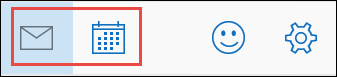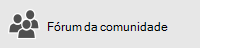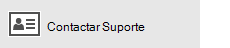Nota: Queremos fornecer-lhe os conteúdos de ajuda mais recentes o mais rapidamente possível e no seu idioma. Esta página foi traduzida automaticamente e pode conter erros gramaticais ou imprecisões. O nosso objetivo é que estes conteúdos lhe sejam úteis. Pode informar-nos se as informações foram úteis no final desta página? Eis o artigo em inglês para referência.
-
Na aplicação Correio, selecione Novo e-mail por cima da lista de pastas.
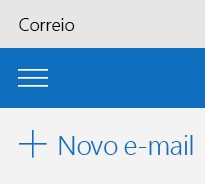
-
Escreva o endereço de e-mail do destinatário e um Assunto.
-
Componha a sua mensagem nova no painel de leitura e utilize os separadores na parte superior para formatar a mensagem, inserir conteúdos adicionais ou verificar a ortografia.
-
Formatar-selecione tipos de letra, estilos de tipo de letra e esquema de parágrafo ou aplique estilos de parágrafo predefinidos como cabeçalhos ou trechos em bloco.

-
Inserir – adicionar um anexo, imagem, ligação ou tabela.
Alteram as opções na barra de navegação quando insere um objeto. Por exemplo, quando insere uma imagem, pode utilizar as opções para recortar, rodar e assim sucessivamente. E quando é inserida uma tabela, pode alterar as opções de estilo, tamanho da célula e assim sucessivamente.

-
Opções – marcar a mensagem como tendo importância alta ou importância baixa e verifique e corrija a ortografia.

-
-
Selecione Enviar assim que a sua mensagem estiver pronta para ir ou selecione Eliminar para eliminar a mensagem de rascunho sem o enviar.
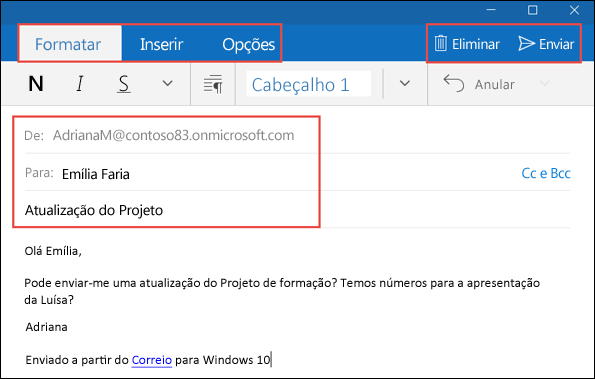
-
Para continuar uma conversação existente, selecione uma mensagem de e-mail e, em seguida, selecione responder, responder a todos ou Reencaminhar na barra de navegação acima do painel de leitura.
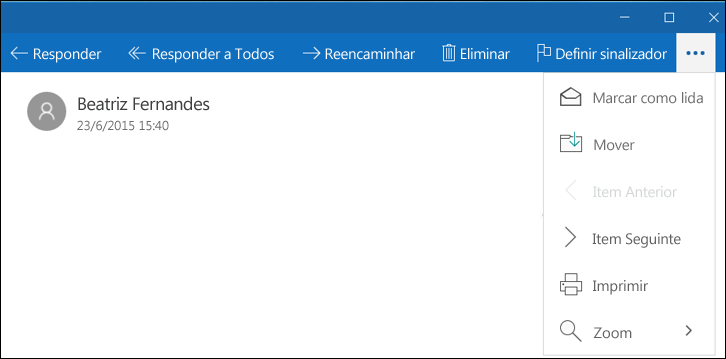
Notas:
-
Para alternar entre aplicações correio e calendário, toque ou selecione o botão correio ou calendário na parte inferior do painel de pastas.
-